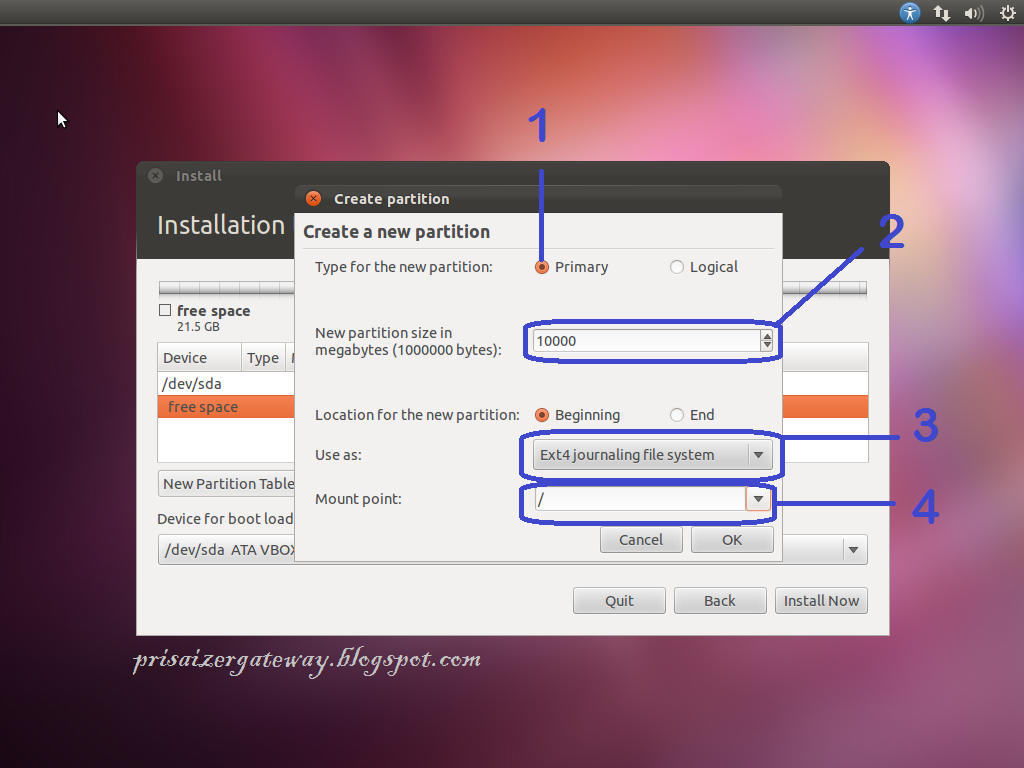Assalamu'alaikum.Wr.Wb
Hai gan kali ini Prisaizer akan membahas seputar tentang
Sistem Operasi Komputer
mulai dari
definisi atau pengertian, fungsi, jenis(Berbasis) dan sejarah Sistem Operasi Komputer.

Apa itu Sistem Operasi? Sistem Operasi Adalah sesuatu yang menghubungkan antara pengguna (User) dan perangkat keras (Hardware) agar dapat digunakan sesuai dengan keinginan.
Fungsi sistem operasi adalah untuk mengontrol, mengatur dan melakukan manajemen perangkat keras.
- Jenis-jenis Sistem Operasi
Sistem operasi terbagi menjadi dua jenis yaitu Berbasis CLI (Command Line Interface) dan GUI (Graphical User Interface).
- Sistem Operasi Berbasis CLI (Command Line Interface)
CLI adalah tipe antarmuka dimana pengguna berinteraksi dengan
sistem operasi melalui text-terminal. Pengguna menjalankan perintah dan
program di sistem operasi tersebut dengan cara mengetikkan baris-baris
tertentu dengan teks dengan cara mengetikan printah melalui keyboard.
2. Sistem Operasi Berbasis GUI (Graphical User Interface)
GUI (Graphical User Interface) adalah antarmuka pada sistem
operasi atau komputer yang menggunakan menu grafis agar mempermudah para
pengguna-nya untuk berinteraksi dengan komputer atau sistem operasi.
- Sejarah Sistem Operasi Komputer
1. Generasi Pertama (1945-1955)
Generasi pertama merupakan awal perkembangan sistem komputasi elektronik
sebagai pengganti sistem komputasi mekanik, hal itu disebabkan
kecepatan manusia untuk menghitung terbatas dan manusia sangat mudah
untuk membuat kecerobohan, kekeliruan bahkan kesalahan. Pada generasi
ini belum ada sistem operasi, maka sistem komputer diberi instruksi yang
harus dikerjakan secara langsung.
2. Generasi Kedua (1955-1965)
Generasi kedua memperkenalkan Batch Processing System, yaitu Job yang
dikerjakan dalam satu rangkaian, lalu dieksekusi secara berurutan. Pada
generasi ini sistem komputer belum dilengkapi sistem operasi, tetapi
beberapa fungsi sistem operasi telah ada, contohnya fungsi sistem
operasi ialah FMS dan IBSYS.
3. Generasi Ketiga (1965-1980)
Pada generasi ini perkembangan sistem operasi dikembangkan untuk
melayani banyak pemakai sekaligus, dimana para pemakai interaktif
berkomunikasi lewat terminal secaraon-line ke komputer, maka sistem
operasi menjadi multi-user(di gunakan banyak pengguna sekaligus) dan
multi-programming (melayani banyak program sekaligus).
4. Generasi Keempat (Pasca 1980-an)
Dewasa ini, sistem operasi dipergunakan untuk jaringan komputer dimana
pemakai menyadari keberadaan komputer-komputer yang saling terhubung
satu sama lainnya. Pada masa ini para pengguna juga telah dinyamankan
dengan Graphical User Interface yaitu antar-muka komputer yang berbasis
grafis yang sangat nyaman, pada masa ini juga dimulai era komputasi
tersebar dimana komputasi-komputasi tidak lagi berpusat di satu titik,
tetapi dipecah dibanyak komputer sehingga tercapai kinerja yang lebih
baik.
Sekian Informasi Seputar Sejarah Sistem Operasi Komputer dari Prisaizer,
Semoga bermanfaat jangan lupa di follow dan cantumin sumbernya ya !
:-bd